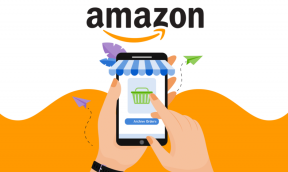Kaip transliuoti „Windows 8“ ekraną į „Android“.
Įvairios / / February 14, 2022
Prieš pradėdami, pažvelkime į scenarijų, su kuriuo galime susidurti kasdieniame gyvenime. Tarkime, kad esate viduryje žiūri filmą savo kompiuteryje ir staiga pajuntate norą pereiti į balkoną, kad galėtumėte mėgautis filmu planšetiniame kompiuteryje su grynu oru ir puodeliu kavos. Koks tikrai viliojantis scenarijus! Bet kaip greitai perkelti kompiuteryje rodomą filmą į „Android“ planšetinį kompiuterį ar telefoną?

Galite nukopijuoti failą į nešiojamąjį įrenginį, o tai užtruks daug laiko ir pertrauks filmą. Kita galimybė yra bendrinti failą sistemoje „Windows“ ir pasiekti jį „Android“ (Peržiūrėkite mūsų vadovą jei įdomu, kaip tai daroma). Šis antrasis variantas gali užtrukti trumpiau nei ankstesnis, bet vėlgi, jūs turėtumėte tiksliai nustatyti filmo pristabdymo laiką, o visos šios papildomos užduotys nutrauks malonumą mėgautis kava.
Tačiau nesijaudinkite, aš visada stengiuosi rasti būdų, kaip su mažiausiomis pastangomis gauti kuo daugiau malonumo. Taigi šiandien aš parodysiu, kaip galite srautiniu būdu perduoti „Windows“ ekraną ir garsą tiesiai į bet kurį „Android“ įrenginį. Tokiu būdu kartu su filmu galėsite mėgautis šviežios kavos puodeliu neprarasdami nė minutės.
Splashtop Streamer naudojimas
Taigi, norėdami pradėti, parsisiųsti Splashtop streamer kompiuteryje ir kaip programa „Android“ įrenginyje. Programėlė asmeniniam naudojimui yra nemokama ir abu failus galima lengvai atsisiųsti. Įdiegę „Windows“ programą, paleiskite ją ir susikurkite paskyrą. Paskyros sukūrimas gali būti įmonės būdas stebėti programos naudojimą. Sukūrę paskyrą prisijunkite ir sukonfigūruokite kai kuriuos pagrindinius nustatymus.
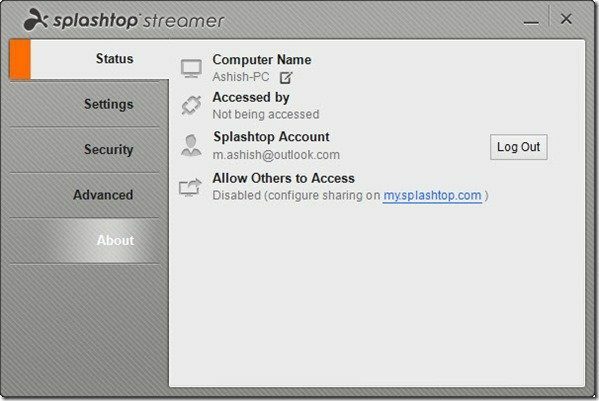
Jei prisijungiant reikia apsaugoti prieigą, galite nustatyti prieigos kodą Saugumas skirtukas. Tai atlikę įsitikinkite, kad abu įrenginiai yra prijungti prie to paties „Wi-Fi“ tinklo, ir užsirašykite IP adresą, kuris rodomas Išplėstinė skirtukas. Jei neturite „Wi-Fi“ maršruto parinktuvo, prie kurio galėtumėte prisijungti, galite lengvai sukurti a virtualus viešosios interneto prieigos taškas jūsų nešiojamajame kompiuteryje, vadovaudamasis mūsų vadovu. Dabar, kai viskas yra „Windows“ pusėje, atidarykime programą „Android“ įrenginyje.

Programoje prisijunkite naudodami kredencialus, kuriuos naudojote kurdami „Splashtop“ paskyrą. Kai tai bus padaryta, programa pateiks kompiuterių, kuriuose veikia streamer, sąrašą. Dabar viskas, ką jums reikia padaryti, tai bakstelėti kompiuterio piktogramą.
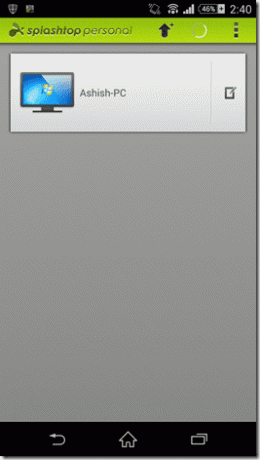
Ryšys bus užmegztas akimirksniu ir dabar galėsite matyti savo kompiuterio ekraną, atspindintį „Android“. Bet koks veiksmas, kurį atliksite savo įrenginyje, bus atliekama nuotoliniu būdu jūsų kompiuteryje. Taigi dabar galite galvoti apie „Android“ kaip interaktyvų vaizdinį kompiuterio nuotolinio valdymo pultą.

Norėdami gauti daugiau patarimų, žiūrėkite mūsų vaizdo įrašą šia tema.
Išvada
Asmeniniam naudojimui „Splashtop“ streamer tiekiamas be jokios kainos etiketės. Srautinio perdavimo metu spalvų gylis išlieka toks pat ir net garsas perduodamas į delninį kompiuterį.
Galimybė valdyti kompiuterį belaidžiu būdu yra papildomas privalumas. Taigi išbandykite visiškai naują gudrybę savo „Android“ šiandien ir pasidalykite visais kūrybiškais būdais, kaip jį naudoti. Nedvejodami išsakykite bet kokius klausimus ar rūpesčius toliau pateiktame komentarų skyriuje!
Paskutinį kartą atnaujinta 2022 m. vasario 02 d
Aukščiau pateiktame straipsnyje gali būti filialų nuorodų, kurios padeda palaikyti „Guiding Tech“. Tačiau tai neturi įtakos mūsų redakciniam vientisumui. Turinys išlieka nešališkas ir autentiškas.